Windows용 일괄 삽입
UPDF의 단일 기능을 사용하여 PDF 문서 모음에 특정 PDF 파일을 추가하는 옵션을 찾을 수 있습니다.
1. 일괄 삽입 옵션 찾기
UPDF를 열고 PDF 도구의 홈 화면에서 “일괄 처리” 옵션을 찾으십시오.

“삽입” 옵션을 선택합니다.
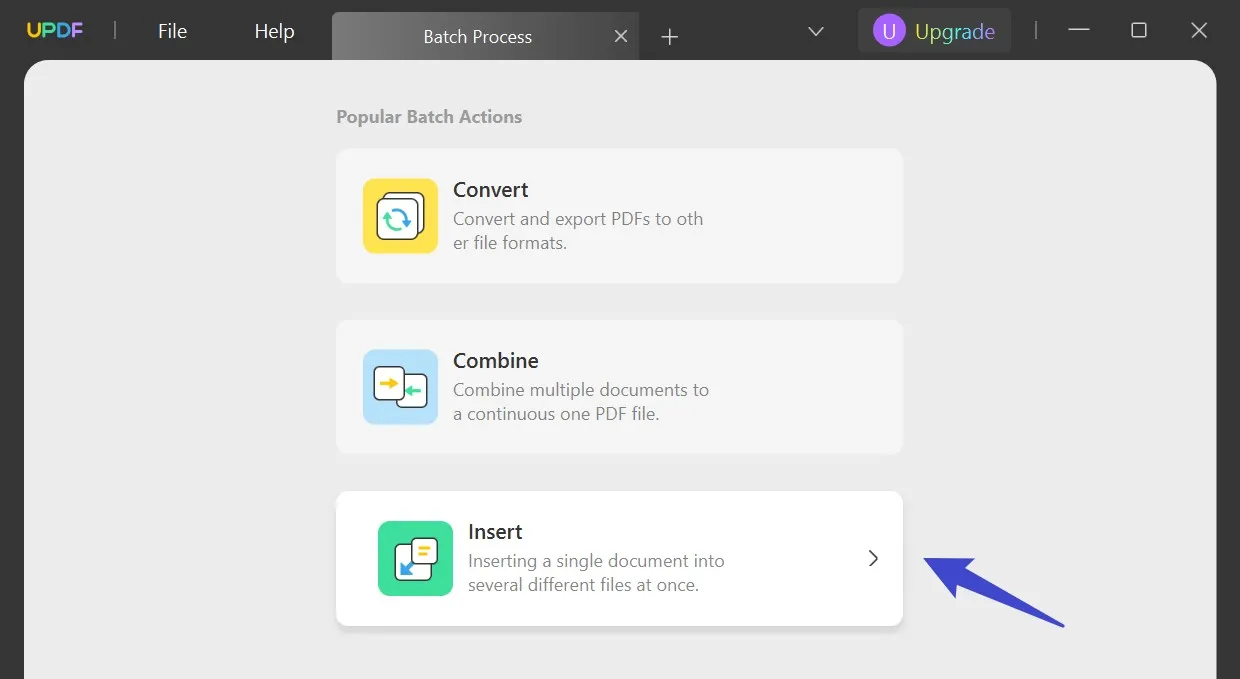
2. 여러 PDF 파일 추가
새 창이 열리면 PDF 문서를 추가하려는 모든 파일을 추가하는데 도움을 주는 “파일 추가” 버튼을 찾으십시오. 화면에서 앞서 언급한 버튼을 선택하면 다음과 같은 다양한 옵션이 나타납니다.
- 파일 탐색기에서 특정 파일 추가
드롭-다운 메뉴에서 “파일 추가...”를 선택하면 플랫폼에 추가할 파일을 찾습니다.
- 열려 있는 파일 추가
현재 UPDF에 열려 있는 일부 파일을 일괄 삽입 섹션에 추가하려면 “열려 있는 파일 추가...” 버튼을 사용하여 계속하세요.
- 전체 폴더 추가
추가하려는 파일들이 한 폴더안에 있는 경우 “폴더 추가...”를 사용하는 것이 가장 좋습니다.
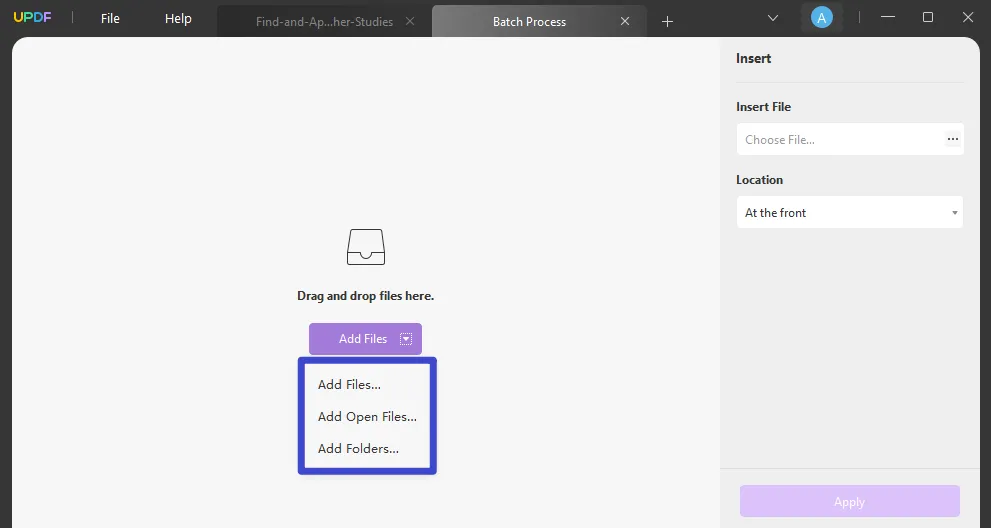
3. 삽입할 파일 추가
오른쪽 패널로 계속 이동하여 “파일 삽입” 섹션을 찾으십시오. 가져온 모든 PDF 파일을 삽입해야 하는 PDF 문서를 찾아 추가합니다.
PDF를 삽입해야 하는 “위치” 설정을 진행합니다. 페이지 번호를 지정해야 하는 “맨 앞”, “맨 끝”, “페이지 뒤” 중에서 원하는 옵션을 선택할 수 있습니다.
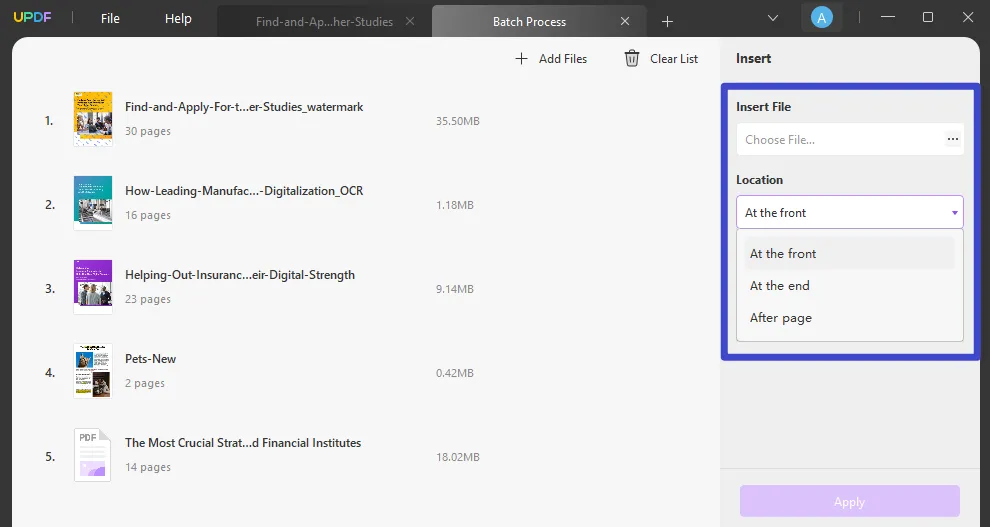
4. PDF를 여러 PDF에 일괄 삽입
작업을 완료하려면 화면 오른쪽 하단의 “적용” 버튼을 계속 누르십시오. 위치를 설정하고 새 PDF 문서를 저장합니다.
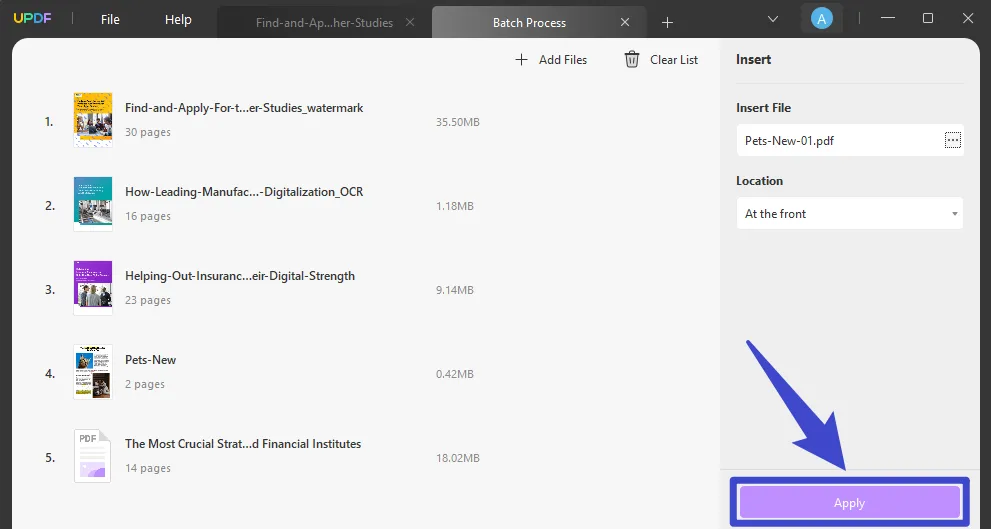
5. 목록에서 파일 제거
목록에서 PDF 파일을 제거하려면 커서를 특정 파일로 이동하고 “마침표 3개” 아이콘을 선택합니다. 드롭-다운 메뉴에서 “파일 제거” 옵션을 찾아 계속하세요.
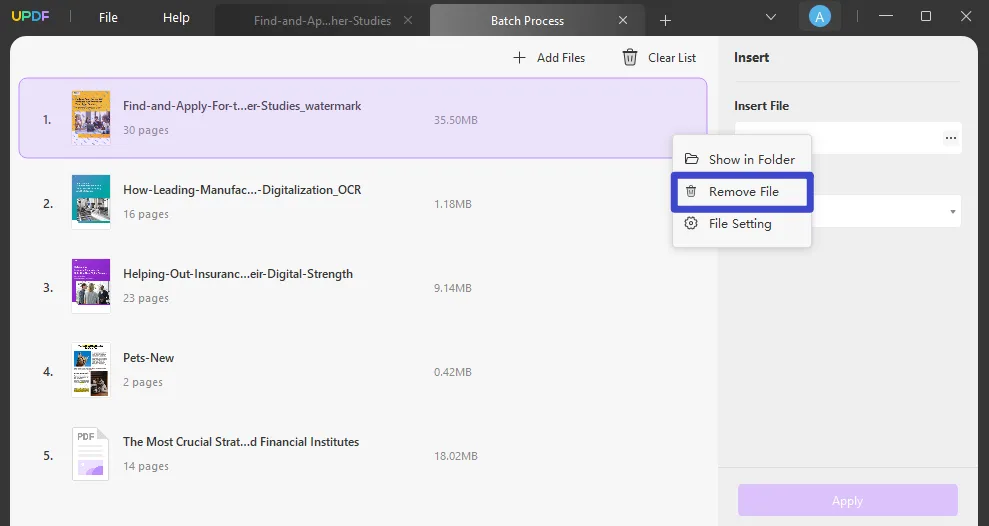
해당 위치에서 파일을 열려면 동일한 메뉴에서 “폴더에 표시”옵션을 선택할 수 있습니다. PDF의 세부 정보를 알고 싶으면 “파일 설정” 옵션을 선택하여 자세한 내용을 확인하세요.
전체 PDF 목록을 지우려면 상단의 “목록 지우기” 버튼을 사용하세요.
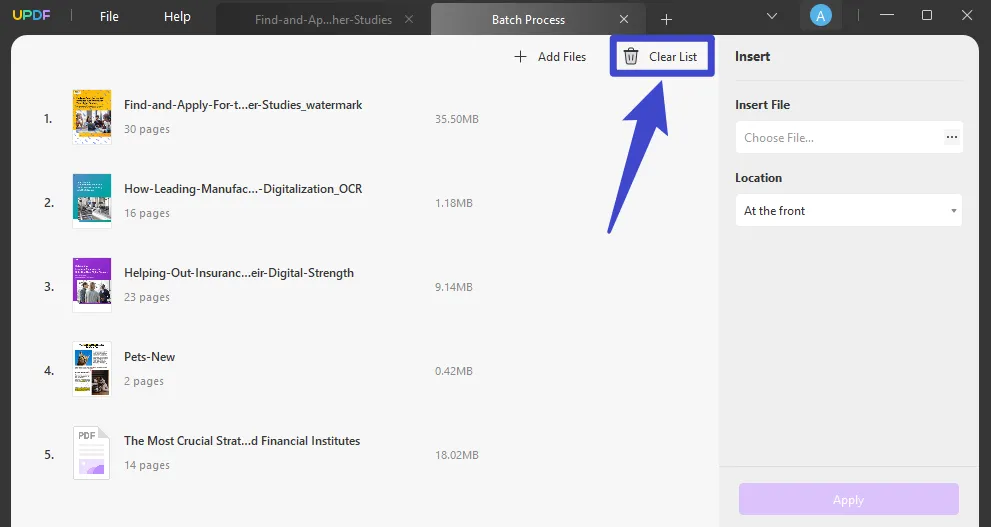
 UPDF
UPDF
 Windows용 UPDF
Windows용 UPDF Mac용 UPDF
Mac용 UPDF iPhone/iPad용 UPDF
iPhone/iPad용 UPDF 안드로이드용 UPDF
안드로이드용 UPDF UPDF AI 온라인
UPDF AI 온라인 UPDF Sign
UPDF Sign PDF 편집
PDF 편집 PDF 주석
PDF 주석 PDF 생성
PDF 생성 PDF 양식
PDF 양식 링크 편집
링크 편집 PDF 변환
PDF 변환 OCR
OCR PDF → Word
PDF → Word PDF → 이미지
PDF → 이미지 PDF → Excel
PDF → Excel PDF 정리
PDF 정리 PDF 병합
PDF 병합 PDF 분할
PDF 분할 PDF 자르기
PDF 자르기 PDF 회전
PDF 회전 PDF 보호
PDF 보호 PDF 서명
PDF 서명 PDF 민감 정보 가리기
PDF 민감 정보 가리기 PDF 민감 정보 제거
PDF 민감 정보 제거 보안 제거
보안 제거 PDF 보기
PDF 보기 UPDF 클라우드
UPDF 클라우드 PDF 압축
PDF 압축 PDF 인쇄
PDF 인쇄 일괄 처리
일괄 처리 UPDF AI 소개
UPDF AI 소개 UPDF AI 솔루션
UPDF AI 솔루션 AI 사용자 가이드
AI 사용자 가이드 UPDF AI에 대한 FAQ
UPDF AI에 대한 FAQ PDF 요약
PDF 요약 PDF 번역
PDF 번역 PDF 설명
PDF 설명 PDF로 채팅
PDF로 채팅 AI 채팅
AI 채팅 이미지로 채팅
이미지로 채팅 PDF를 마인드맵으로 변환
PDF를 마인드맵으로 변환 학술 연구
학술 연구 논문 검색
논문 검색 AI 교정기
AI 교정기 AI 작가
AI 작가 AI 숙제 도우미
AI 숙제 도우미 AI 퀴즈 생성기
AI 퀴즈 생성기 AI 수학 문제 풀이기
AI 수학 문제 풀이기 PDF를 Word로
PDF를 Word로 PDF를 Excel로
PDF를 Excel로 PDF를 PowerPoint로
PDF를 PowerPoint로 사용자 가이드
사용자 가이드 UPDF 팁
UPDF 팁 FAQ
FAQ UPDF 리뷰
UPDF 리뷰 다운로드 센터
다운로드 센터 블로그
블로그 뉴스룸
뉴스룸 기술 사양
기술 사양 업데이트
업데이트 UPDF vs Adobe Acrobat
UPDF vs Adobe Acrobat UPDF vs. EZPDF
UPDF vs. EZPDF UPDF vs. ALPDF
UPDF vs. ALPDF